GIS Manifold, लेआउटको साथ केहि बढी
केही समय अघि एउटा लेखमा बोलेको छु प्रयोग गरेर प्रिन्ट गर्नका लागि प्रस्तुतीकरणहरू कसरी सिर्जना गर्ने मितोल्ड GIS। त्यस समयमा हामीले एकदम आधारभूत लेआउट बनायौं, यस अवस्थामा म अझ जटिल देखाउन चाहन्छु। यो कृषि उत्पादकता नक्शाको उदाहरण हो; मुख्य नक्साको रूपमा त्यहाँ उपग्रह छविबाट हालको प्रयोग हो, तल सिमन्स नक्साको कृषि क्षमता नक्साहरू र FAO को सम्भावित प्रयोगहरू छन्।
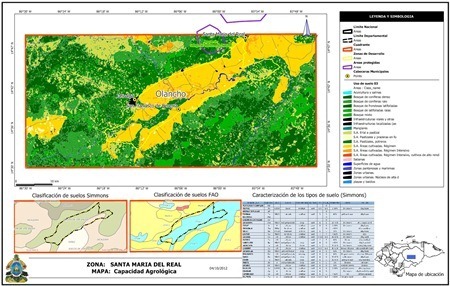
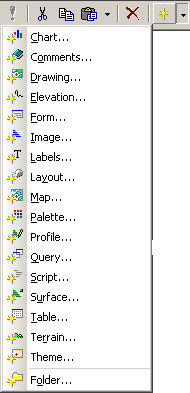 पहिले, यो वस्तु संरचना बुझ्न महत्त्वपूर्ण छ जुन मेनिफोल्डले प्रयोग गर्दछ, मैले मा वर्णन गरे अनुसार अघिल्लो लेख, किनकि ती समान वस्तुहरू उपयोगिता अनुसार लेआउटमा लोड हुन्छन्।
पहिले, यो वस्तु संरचना बुझ्न महत्त्वपूर्ण छ जुन मेनिफोल्डले प्रयोग गर्दछ, मैले मा वर्णन गरे अनुसार अघिल्लो लेख, किनकि ती समान वस्तुहरू उपयोगिता अनुसार लेआउटमा लोड हुन्छन्।
रेखाचित्र
यो भेक्टर तह हो, जुन मेनिफोल्डमा अस्पष्ट छ, मिश्रित आकारहरू, रेखाहरू वा बिन्दुहरू समावेश हुन सक्छ, किनकि तिनीहरू सबै .map विस्तारको साथ डाटाबेसमा समावेश छन्। यो रेखाचित्रमा बच्चाहरूको रूपमा अन्य प्रतिनिधित्वहरू हुन सक्छ जस्तै:
- तालिका, जुन तहको तालिका प्रदर्शन हो। यो प्रति रेखाचित्र अद्वितीय छ।
- लेबलहरू, जुन नक्सामा प्रदर्शित फिल्डको गतिशील लेबलहरू हुन्। तपाईले चाहानु भएको धेरै लेबल तहहरू सिर्जना गर्न सक्नुहुन्छ, तिनीहरू रेखाचित्रमा नेस्ट गरिएका छन् र अलग गर्न सकिन्छ।
- विषयवस्तुहरू, मैले पहिले यी बारे कुरा गरेको छैन, तर तिनीहरू तहको विषयगत प्रतिनिधित्व हुन्, तिनीहरू धेरै हुन सक्छन् र तिनीहरू नक्सामा पनि नेस्ट छन्।
नक्सा
यो तहहरूको गठन हो। यसलाई विभिन्न विषयवस्तुहरू, लेबलहरू, रास्टरहरूसँग सँगै राखिएको छ। तिनीहरू सीधै रेखाचित्रहरू हुन सक्छन् तर यो सिफारिस गरिएको छैन किनभने तिनीहरू फरक विषयवस्तुमा चित्रित भएकाले परिवर्तन हुनेछन्, त्यसका लागि तिनीहरूलाई विषयवस्तुहरू भन्नु राम्रो हुन्छ। तपाईले छान्नुहुन्छ कि शीर्षमा के जान्छ, के पारदर्शी हुन्छ, कुन विषयवस्तु रंगहरू, रेखा, मोटाई, प्लट ... आफ्नो इच्छा अनुसार।

अघिल्लो छविमा उदाहरण हेर्नुहोस्। प्रारम्भिक नक्सामा देखिने खुट्टाको नक्सा यसरी बनाइन्छ। यसले FAO भूमि प्रयोग नक्साका लेबलहरू, तालिका र विषयवस्तुहरू कसरी नेस्ट गरिएका छन्, र यी नक्सा प्रकारको प्रदर्शनमा लोड हुन्छन् भनेर देखाउँछ।

लेआउट
यो मुद्रणको लागि प्रस्तुतीकरण हो र नक्सामा नेस्ट गरिएको छ। यसमा आवश्यक जति धेरै हुन सक्छ, र स्वतन्त्र पनि हुन सक्छ।
जब लेआउट दृश्यमा, निम्न सान्दर्भिक बटनहरू प्रस्तुत हुन्छन्, Arcmap सँग के गरिन्छ जस्तै, पहिलो पाठ बाकसहरूको पङ्क्तिबद्धता र स्थानको लागि हो। त्यसपछि तेर्सो रेखाहरू, ठाडो रेखाहरू, बक्सहरू, केन्द्र बिन्दुबाट बक्स, पाठ, लिजेन्ड, उत्तर प्रतीक र स्केल बार बनाउने विकल्पहरू छन्। तिनीहरू पट्टीमा प्रदर्शित छैनन् तर पङ्क्तिबद्ध र वितरणको लागि आदेशहरू पनि छन्। तिनीहरूले भरिएका छन् उपकरणहरू > अनुकूलन > पङ्क्तिबद्ध।
![]()
निम्न उदाहरण लेजेन्ड को मामला देखाउँछ, यो अलग वा डाटाफ्रेम भित्र लोड गर्न सकिन्छ। थप रूपमा, मैले तेर्सो विभाजन रेखा थपेको छु तर तपाईंले ठाडोहरू पनि थप्न सक्नुहुन्छ ताकि तपाईं चौडाइ-वार कथाहरू बनाउन सक्नुहुन्छ।

त्यसोभए मेनिफोल्ड केवल खराब टेम्प्लेटको साथ आउँदछ, सबैभन्दा ठूलो काम नक्साहरू सँगै राख्नु हो, त्यसपछि तिनीहरूलाई पानामा तानिन्छ र स्वाद अनुसार समायोजन गरिन्छ। गुणहरूमा (डबल क्लिकको साथ) तपाईंले यसलाई समोच्चमा ग्रिड राख्न चाहनुहुन्छ भने, यदि हामी यसलाई भौगोलिक निर्देशांक वा UTM प्रक्षेपित गर्न चाहन्छौं भने चयन गर्न सक्नुहुन्छ। साथै स्केल, प्रतीक र उत्तर।
थप रूपमा, तपाईंले छविहरू लोड गर्न सक्नुहुन्छ जुन मैले कुनाको ढालसँग गरेको छु र पनि जोडिएको एक्सेल तालिकाहरू जसरी मैले तलको नीलो बक्ससँग गरेको छु।
त्यसैले छोटकरीमा, एउटै परियोजनाले धेरै लेआउटहरूलाई समर्थन गर्दछ, जुन नक्साहरूद्वारा भेला हुन्छन्, यी विषयवस्तुहरू र विषयवस्तुहरू भेक्टर तहहरूको प्रतिनिधित्व हुन्।
र पाठ बाकसमा म्याक्रोहरू पनि हुन सक्छन्, निम्न छविमा देखाइए अनुसार, जहाँ लेआउट नाम, विवरण, मिति वा परियोजना लेआउटलाई सहज बनाउँछ।
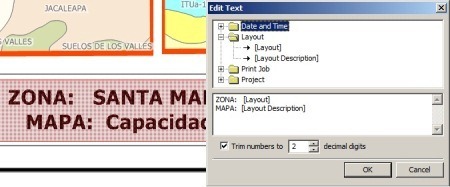
र निस्सन्देह, एक पटक नक्सा बनाइएपछि, यसलाई स्क्र्याचबाट टेम्प्लेट निर्माण नगरी स्रोत डाटाफ्रेमहरू सम्पादन गर्न अर्को सिर्जना गर्न नक्कल गर्न सकिन्छ।
यसलाई विदेशमा पठाउनको लागि, लेआउटमा दायाँ क्लिक गर्नुहोस् र तपाइँ यसलाई प्रिन्ट गर्न चाहनुहुन्छ कि छनौट गर्नुहोस्, यसलाई तहहरूसँग PDF को रूपमा वा .ems ढाँचामा उच्च-रिजोल्युसन छविको रूपमा बचत गर्नुहोस्। यो Adobe Illustrator को लागि .ai ढाँचामा पनि हुन सक्छ।
निष्कर्षमा, धेरै बलियो र आकर्षक। यद्यपि तर्क बुझ्न केही समय लाग्छ।






